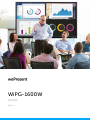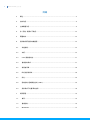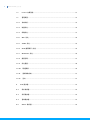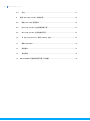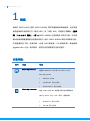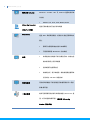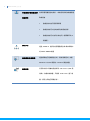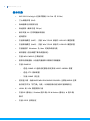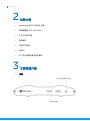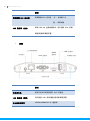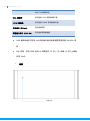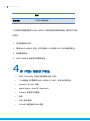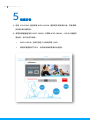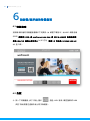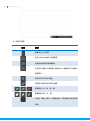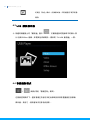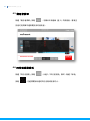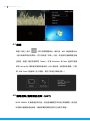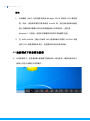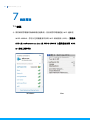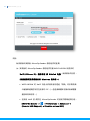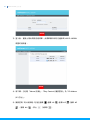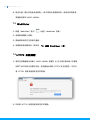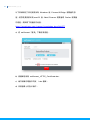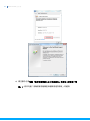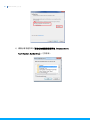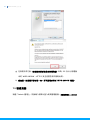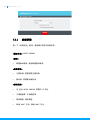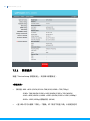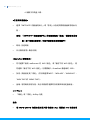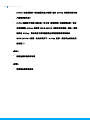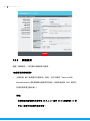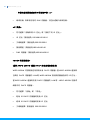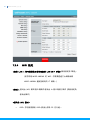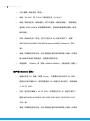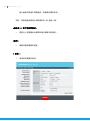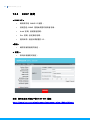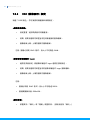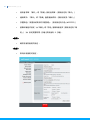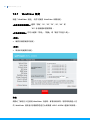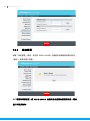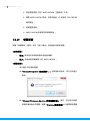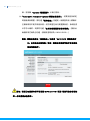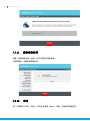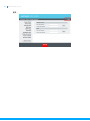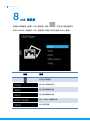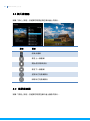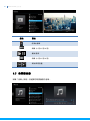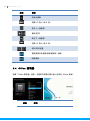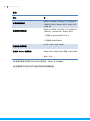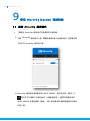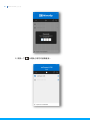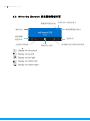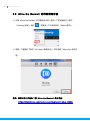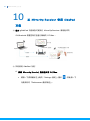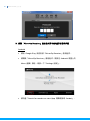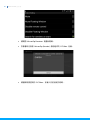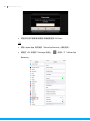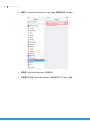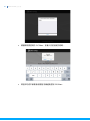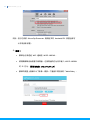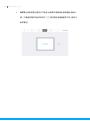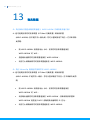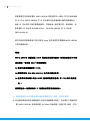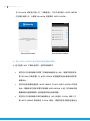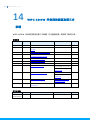1
WiPG-1600W
使用手冊
WiPG-1600W
使用手冊
版本
: 03

2
WiPG-1600W
使用手冊
目錄
1 概述 ........................................................................................................................................... 5
2 包裝內容 ................................................................................................................................... 9
3 主機實體介紹 ........................................................................................................................... 9
4 你 (可能) 需要以下物品 ....................................................................................................... 12
5 硬體安裝 ................................................................................................................................. 13
6 投影機/顯示器的待機畫面 ................................................................................................... 15
6.1 快速指南 ............................................................................................................................ 15
6.2 白板 .................................................................................................................................... 15
6.3 USB 播放器功能 ............................................................................................................... 17
6.4 會議控制模式 .................................................................................................................... 17
6.5 使用者清單 ........................................................................................................................ 18
6.6 四分割投影模式 ................................................................................................................ 18
6.7 設定 .................................................................................................................................... 19
6.8 遠端控制/遠端觸控控制 (UMT)...................................................................................... 19
6.9 投影模式下的畫筆功能表 ................................................................................................ 20
7 網頁管理 ................................................................................................................................. 22
7.1 首頁 .................................................................................................................................... 22
7.2 會議控制 ............................................................................................................................ 25
7.3 WebSlides ......................................................................................................................... 27

3
WiPG-1600W
使用手冊
7.4 HTTPS 自簽憑證 .............................................................................................................. 27
7.5 管理頁面 ............................................................................................................................ 31
7.5.1 系統狀態 ............................................................................................................................ 32
7.5.2 裝置設定 ............................................................................................................................ 34
7.5.3 網路設定 ............................................................................................................................ 37
7.5.4 WiFi 設定 .......................................................................................................................... 40
7.5.5 SNMP 設定 ....................................................................................................................... 43
7.5.6 OSD (螢幕顯示) 設定 ...................................................................................................... 44
7.5.7 WebSlides 設定 ............................................................................................................... 46
7.5.8 變更密碼 ............................................................................................................................ 47
7.5.9 設定重置 ............................................................................................................................ 48
7.5.10 韌體更新 .......................................................................................................................... 49
7.5.11 重新啟動系統................................................................................................................... 51
7.5.12 登出 .................................................................................................................................. 51
8 USB 播放器 ........................................................................................................................... 53
8.1 相片檢視器 ........................................................................................................................ 54
8.2 視訊播放器 ........................................................................................................................ 54
8.3 音樂播放器 ........................................................................................................................ 55
8.4 Office 檢視器 ................................................................................................................... 56

4
WiPG-1600W
使用手冊
8.5 設定 .................................................................................................................................... 57
9 使用 MirrorOp (Sender) 開始投影 .................................................................................... 59
9.1 啟動 MirrorOp 應用程式 ............................................................................................... 59
9.2 MirrorOp (Sender) 的主要使用者介面 ......................................................................... 61
9.3 MirrorOp (Sender) 的完整使用手冊 ............................................................................. 62
10 以 MirrorOp Receiver 使用 SidePad 功能 ................................................................ 63
11 啟動 WebSlides ............................................................................................................... 70
12 壁掛套件 ............................................................................................................................ 73
13 常見問題 ............................................................................................................................ 74
14 WiPG-1600W 所使用的開源及第三方軟體 ...................................................................... 78

5
WiPG-1600W
使用手冊
1 概述
新版的 WiPG-1600 (型號: WiPG-1600W) 同時支援無線和有線連接,允許使用
者透過簡易的設定即可在「啟用 WiFi」及「停用 WiFi」的選項之間轉換。[請參
閱 「7.4.4 WiFi 設定」一節。] WiPG-1600W 也提供兩支可拆式天線,可用來
擴大無線訊號覆蓋範圍及加強收訊能 力。此 外,WiPG-1600W 具有多項新增功 能,
包括螢幕註記工具、虛擬白板、內建 USB 播放器、乙太網路供電、高速網路
(gigabit LAN) 以及一對四投影,將您的協作經驗提升至新的層次。
功能亮點:
圖示
功能
說明
MirrorOp (Sender)
適用於 Windows、Mac 與 Chromebook 的
MirrorOp Sender
♦ Windows 7/8/10
♦ macOS 10.9 及以上版本
♦
Chrome OS 71 及以上版本
MirrorOp Presenter
透過 Android 和 iOS 裝置進行高品質的簡報投影
(Word、Excel、PPT、PDF、相片、螢幕快照)
♦ Android 4.1 及以上版本
♦ iOS 8.0
及以上版本

6
WiPG-1600W
使用手冊
視訊串流 (DLNA)
Windows、macOS、iOS 及 Android 適用的視訊串
流功能
♦ MPEG 1/2/4, DivX, Xvid, WMV9, H264
MirrorOp Receiver
(SidePad 功能)
透過行動裝置控制正在投影的電腦
WebSlides
透過 WiFi 與網頁瀏覽器,將投影片播送至觀眾的裝
置上
♦ 觀眾可以觀看和儲存投影片來做筆記
♦ 可用密碼保護 WebSlides 的存取權
白板
♦ 無須連接任何電腦/平板/智慧型手機,就能在虛
擬白板/黑板上寫字與繪圖
♦ 投影期間可在螢幕註記
♦ 無論是註記、寫字或繪圖,都能使用觸控螢幕或
任何其他 USB HID 裝置完成
四分割投影
同時將四個電腦/平板/智慧型手機螢幕投影到一個投
影機/顯示器
一對多投影
最多可將簡報同時投影到四個接收器 (wePresent 產
品) 以及其連接的顯示器。
(請參閱 MirrorOp
Sender 使用手冊)

7
WiPG-1600W
使用手冊
會議控制/螢幕顯示使
用者清單
從網頁管理畫面控制投影,或使用滑鼠從待機畫面選
取使用者
♦ 會議控制功能可用密碼保護
♦ 會議控制者可以控制由哪位使用者投影
♦ 會議控制者可以並列比較在同一螢幕顯示的 4
個畫面。
SNMPv3
透過 SNMP v3 通訊協定管理整個企業/學校網路中
的 WiPG-1600W 裝置
遠端控制/多點觸控
透過網路進行遠端觸控控制。(免裝驅動程式, 支援
Windows 7/8/10 相容的 USB HID 觸控裝置)
隨插即秀
您可製作個人專屬的隨插即秀 USB Token (USB 隨
身碟)。無需安裝軟體,只需將 USB Token 插入電
腦,便可立即進行簡報投影。

8
WiPG-1600W
使用手冊
基本功能
WiFi 802.11 a/b/g/n (切換式雙頻; 2.4 GHz 或 5 GHz)
乙太網路供電 (PoE)
無線螢幕/音訊投影功能
高速投影 (最高可達 30 fps)
最多支援 64 位同時連線使用者
遠端控制
支援多點觸控 (UMT) - 支援 Win 7/8/10 相容的 USB HID 觸控裝置
支援多點觸控 (UoIP) - 支援 Win 7/8/10 相容的 USB HID 觸控裝置
支援適用於 Windows 及 Mac 的延伸桌面功能
網頁管理 (包括軟體下載及裝置設定)
支援 WPA /WPA2 企業版加密
客製化待機畫面: 以自選的畫面取代預設的待機畫面
支援 SNMPv3:
- 透過 SNMP v3 通訊協定管理/設定多個 WiPG-1600W 裝置
- 透過 FTP 更新韌體
- 加強 SNMP 安全性
提供登入碼、無線 WEP/WPA PSK/WPA2 PSK/WPA 企業版/WPA2 企業
版加密方式及「守門員」功能,以保護投影內容及辦公室網路安全
HDMI 與 VGA 雙重視訊介面
支援 AP (基地台) / Station (客戶端) /AP & Station (基地台 & 客戶端)
模式
支援 SSDP 發現協定

9
WiPG-1600W
使用手冊
2 包裝內容
wePresent WiPG-1600W 主機
電源變壓器 (DC +5V, 2.6A)
2 支可拆式天線
壁掛套件
快速入門指南
保固卡
CE 符合性聲明書及警告聲明
3 主機實體介紹
正面
電源開關/LED 指示燈
USB
連接埠

10
WiPG-1600W
使用手冊
說明
電源開關/LED 指示燈
電源開關/LED 指示燈: 紅 - 系統載入中
藍 - 系統就緒
USB 連接埠 (正面)
兩個 USB 2.0 主機端連接埠,用於連接 USB 滑鼠/
鍵盤/隨身碟/觸控裝置
背面
說明
可拆式天線
兩支可拆式天線用來提升 WiFi 的性能
USB 連接埠 (背面)
用於連接 USB 滑鼠/鍵盤/隨身碟/觸控裝置
乙太網路連接埠
10/100/1000M RJ-45 連接埠
音訊端子
乙太網路連接埠
VGA
連接埠
HDMI
連接埠
USB
連接埠
電源輸入端子
可拆式天線

11
WiPG-1600W
使用手冊
PoE (乙太網路供電)
VGA 連接埠
用於連接 VGA 投影機/顯示器
HDMI 連接埠
用於連接 HDMI 投影機/顯示器
音訊端子 (3.5mm)
用於連接喇叭
電源輸入端子 (5V/2.6A)
用於連接電源變壓器
♦ USB 連接埠最多只能對 USB 隨身碟/滑鼠/鍵盤/觸控裝置供應 5V/0.5A 電
源
♦ PoE 標準:依照 IEEE 802.3at 標準提供 13 瓦 1 型 (等級 0) 的乙太網路
供電 (PoE)
底部
重置按鈕

12
WiPG-1600W
使用手冊
說明
重置按鈕
可供執行硬體重置
***若要執行硬體重置將 WiPG-1600W 的設定還原為原廠預設值,請依照下列程
序操作:
1. 按住重置按鈕不放。
2. 開啟 WiPG-1600W 電源,並等待超過 10 秒直到 LED 指示燈變成藍色。
3. 鬆開重置按鈕。
4. WiPG-1600W 將還原至原廠預設值。
4 你 (可能) 需要以下物品
具有 VGA/HDMI 介面的投影機/顯示器 (必要)
乙太網路線 (若要關閉 WiPG-1600W 的 WiFi,則此為必要物品)
Windows 或 Mac 電腦
Apple iPhone、iPad 或 iPod touch
Android 手機或平板電腦
喇叭
USB 滑鼠/鍵盤
USB HID 觸控螢幕/IWB 裝置

13
WiPG-1600W
使用手冊
5 硬體安裝
1) 透過 VGA/HDMI 連接埠將 WiPG-1600W 連接到投影機/顯示器,然後開啟
投影機/顯示器電源。
2) 將電源變壓器連接至 WiPG-1600W 以開啟 WiPG-1600W。LED 指示燈變成
藍色時,表示系統已就緒。
WiPG-1600W 主機可透過乙太網路供電 (PoE)。
預設待機畫面如下所示,系統就緒後即會顯示此畫面。

14
WiPG-1600W
使用手冊
3) 若您要關閉 WiPG-1600W 的 WiFi,您需要將裝置透過乙太網路連接線與既
有 IT 網路連接。
4) 將喇叭線插入 WiPG-1600W 音訊端子,以得到音訊輸出效果。(當使用 VGA
時,喇叭為輸出音訊之必要物品)。
5) 將 USB 滑鼠/鍵盤/觸控裝置插入 WiPG-1600W 正面/背面的 USB 連接埠,
以實現 OSD (螢幕顯示) 控制及遠端控制。

15
WiPG-1600W
使用手冊
6 投影機/顯示器的待機畫面
6.1 快速指南
投影機/顯示器的待機畫面會顯示下列資訊: (a) 軟體下載指示;(b) WiFi 網路名稱
(SSID) [預設的 SSID 為 wePresent-xxx (xxx 是 WiPG-1600W 主機底部顯
示的 MAC ID 最後三個字元)]; (c) IP 位址 [預設 IP 位址為 192.168.100.10];
(d) 登入碼。
6.2 白板
1) 按一下待機畫面上的「白板」圖示 ,透過 USB 滑鼠、觸控螢幕或 IWB
(電子白板)裝置在虛擬白板上寫字與繪圖。

16
WiPG-1600W
使用手冊
2) 白板功能表
按鈕
說明
開啟/最小化功能表
返回 WiPG-1600W 待機畫面
從連接的隨身碟中開啟檔案
將手寫字/繪圖 (目前畫面) 儲存為 JPG 檔案並存入連接的
隨身碟中
清除所有的手寫字/繪圖
清除部分或所有的手寫字/繪圖
畫筆顏色 (紅、綠、藍、黑)
畫筆粗細 (細、中、粗)
切換至「黑板」模式。(切換模式後,所有繪圖/手寫字將會
清除)

17
WiPG-1600W
使用手冊
切換至「白板」模式。(切換模式後,所有繪圖/手寫字將會
清除)
6.3 USB 播放器功能
1) 點選待機畫面上的「播放器」圖示 ,可播放連接的隨身碟中的相片/影
片/音樂/Office 檔案。如需其他詳細資訊,請參閱「8. USB 播放器」一節。
6.4 會議控制模式
/ (啟用/停用「會議控制」模式):
在會議控制模式下,僅有會議主持者可決定由誰來投影其裝置畫面至投影機/
顯示器。換言之,使用者無法任意自由投影。

18
WiPG-1600W
使用手冊
6.5 使用者清單
點選「使用者清單」按鈕 ,可顯示所有連線 (登入) 的使用者。會議主
持者可從清單中選取要投影的使用者。
6.6 四分割投影模式
點選「四分割投影」按鈕 ,以進入「四分割投影」模式。點選「新增」
按鈕 ,可選擇要對所選的四分割區域投影的人。

19
WiPG-1600W
使用手冊
6.7 設定
點選「設定」圖示 ,即可檢視韌體版本、解析度、WiFi 頻道與基地台
–客戶端模式等狀態資訊。您亦可點選「校準」功能,將投影的螢幕調整至最
佳設定。點選「產生隨插即秀 Token」, 可 將 Windows 與 Mac 適用的隨插
即秀 MirrorOp 應用程式複製到連接的 USB 隨身碟。[無需安裝軟體,只需
將 USB Token (隨身碟) 插入電腦,便可立即進行簡報投影。]
6.8 遠端控制/遠端觸控控制 (UMT)
WiPG-1600W 支援遠端控制功能,包括遠端觸控控制功能(多點觸控)。使用者
可從顯示器螢幕透過滑鼠、鍵盤或觸控螢幕控制正在投影的電腦。

20
WiPG-1600W
使用手冊
附註:
1. 多點觸控 (UMT) 功能僅能支援與 Windows 7/8/10 相容的 HID 觸控裝
置。因此,當投影裝置的作業系統是 macOS 時,則在投影機/顯示器螢
幕上的觸控動作會轉化為在投影裝置螢幕上的滑鼠指令。[請注意
Windows 7 只能就一些特定的軟體提供有限的多點觸控功能]
2. 在 WiPG-1600W 主機上的每個 USB 連接埠最大供電為 5V/0.5A。若 連
接的 HID 裝置需要更多電力,則需要添加其他的電源供應。
6.9 投影模式下的畫筆功能表
1) 在投影模式中,投影機/顯示器螢幕下端會出現一個功能表,讓使用者可執行
螢幕上的註記/繪圖/手寫等動作。
ページが読み込まれています...
ページが読み込まれています...
ページが読み込まれています...
ページが読み込まれています...
ページが読み込まれています...
ページが読み込まれています...
ページが読み込まれています...
ページが読み込まれています...
ページが読み込まれています...
ページが読み込まれています...
ページが読み込まれています...
ページが読み込まれています...
ページが読み込まれています...
ページが読み込まれています...
ページが読み込まれています...
ページが読み込まれています...
ページが読み込まれています...
ページが読み込まれています...
ページが読み込まれています...
ページが読み込まれています...
ページが読み込まれています...
ページが読み込まれています...
ページが読み込まれています...
ページが読み込まれています...
ページが読み込まれています...
ページが読み込まれています...
ページが読み込まれています...
ページが読み込まれています...
ページが読み込まれています...
ページが読み込まれています...
ページが読み込まれています...
ページが読み込まれています...
ページが読み込まれています...
ページが読み込まれています...
ページが読み込まれています...
ページが読み込まれています...
ページが読み込まれています...
ページが読み込まれています...
ページが読み込まれています...
ページが読み込まれています...
ページが読み込まれています...
ページが読み込まれています...
ページが読み込まれています...
ページが読み込まれています...
ページが読み込まれています...
ページが読み込まれています...
ページが読み込まれています...
ページが読み込まれています...
ページが読み込まれています...
ページが読み込まれています...
ページが読み込まれています...
ページが読み込まれています...
ページが読み込まれています...
ページが読み込まれています...
ページが読み込まれています...
ページが読み込まれています...
ページが読み込まれています...
ページが読み込まれています...
-
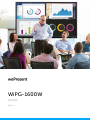 1
1
-
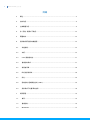 2
2
-
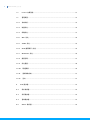 3
3
-
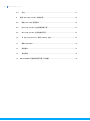 4
4
-
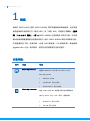 5
5
-
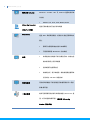 6
6
-
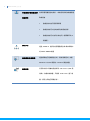 7
7
-
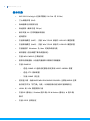 8
8
-
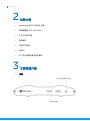 9
9
-
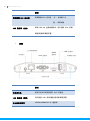 10
10
-
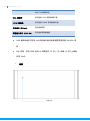 11
11
-
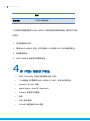 12
12
-
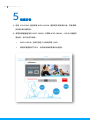 13
13
-
 14
14
-
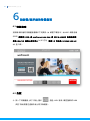 15
15
-
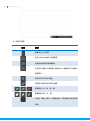 16
16
-
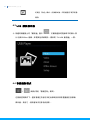 17
17
-
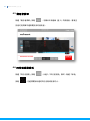 18
18
-
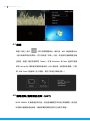 19
19
-
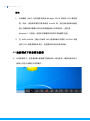 20
20
-
 21
21
-
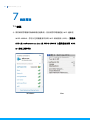 22
22
-
 23
23
-
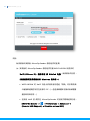 24
24
-
 25
25
-
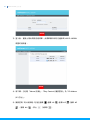 26
26
-
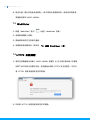 27
27
-
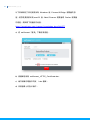 28
28
-
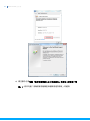 29
29
-
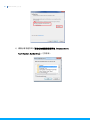 30
30
-
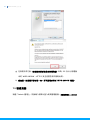 31
31
-
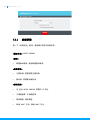 32
32
-
 33
33
-
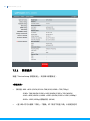 34
34
-
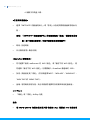 35
35
-
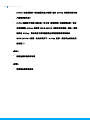 36
36
-
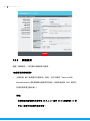 37
37
-
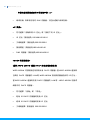 38
38
-
 39
39
-
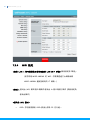 40
40
-
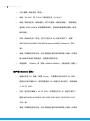 41
41
-
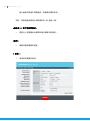 42
42
-
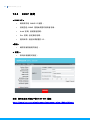 43
43
-
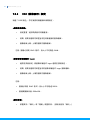 44
44
-
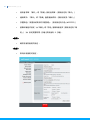 45
45
-
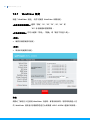 46
46
-
 47
47
-
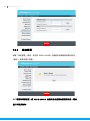 48
48
-
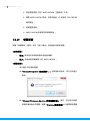 49
49
-
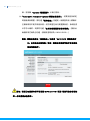 50
50
-
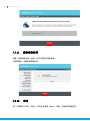 51
51
-
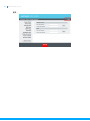 52
52
-
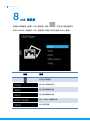 53
53
-
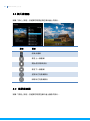 54
54
-
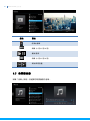 55
55
-
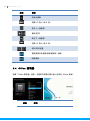 56
56
-
 57
57
-
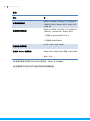 58
58
-
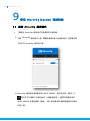 59
59
-
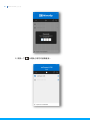 60
60
-
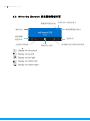 61
61
-
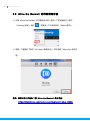 62
62
-
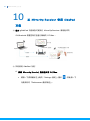 63
63
-
 64
64
-
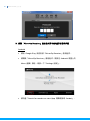 65
65
-
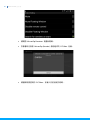 66
66
-
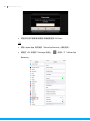 67
67
-
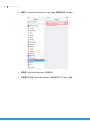 68
68
-
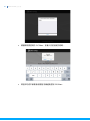 69
69
-
 70
70
-
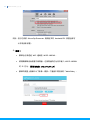 71
71
-
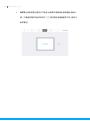 72
72
-
 73
73
-
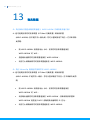 74
74
-
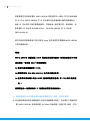 75
75
-
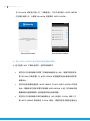 76
76
-
 77
77
-
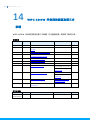 78
78
関連論文
-
WePresent wePresent WiPG-1600W ユーザーガイド
-
 WePresent WIPG-1000 ユーザーガイド
WePresent WIPG-1000 ユーザーガイド
-
 WePresent WIPG-1000 ユーザーガイド
WePresent WIPG-1000 ユーザーガイド
-
WePresent wePresent WiPG-1600 ユーザーガイド
-
WePresent wePresent WiPG-1600 ユーザーガイド
-
WePresent wePresent WiPG-1600 ユーザーガイド
-
WePresent wePresent WiPG-1600 ユーザーガイド
-
WePresent wePresent WiCS-2100 ユーザーガイド
-
WePresent wePresent WiCS-2100 ユーザーガイド